使用 VeeSeeVS Rack 作为合成器
这是来自Chillout with Beats 的yosi。
单击此处查看以前的过滤器版本
我想介绍它,因为即使您不了解模块化,它也很容易使用。
毕竟,我认为能够使用 Mutable 模块是一个很大的优势。
唯一不幸的是它只能单音发音。
准备使用 VeeSeeVS Rack 作为合成器
首先,启动 VeeSeeVS Rack。
右键单击并在搜索窗口中输入“音频”,然后从搜索结果中单击“音频”。
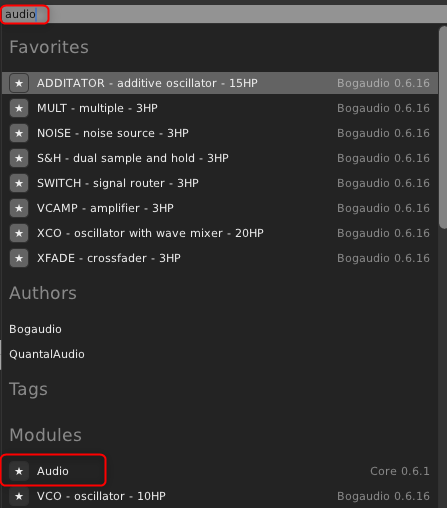
将添加音频模块,如下所示。
如果你想把它用作效果器,这就是你所需要的,但如果你想把它用作合成器,你需要接收 MIDI,所以还要添加一个 MIDI 模块。
右键单击在搜索窗口中输入“MIDI”,然后单击“MIDI-1”。
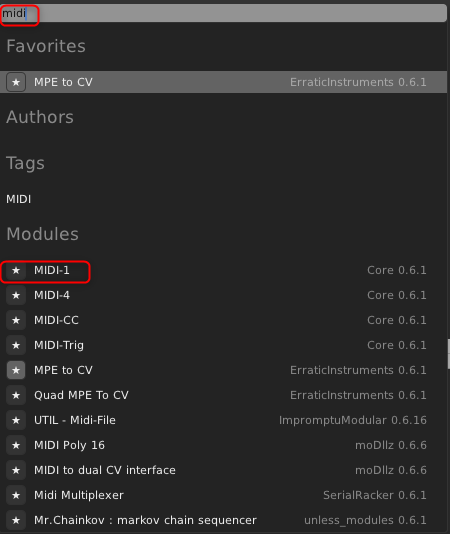
将添加以下模块。
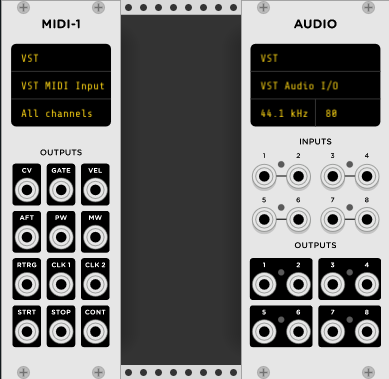
现在你准备好了。
3 个推荐的 VeeSeeVS 机架合成器
如果在搜索窗口中输入下面介绍的名字就会出现,所以双击添加即可。
1. 宏振荡器(辫子)
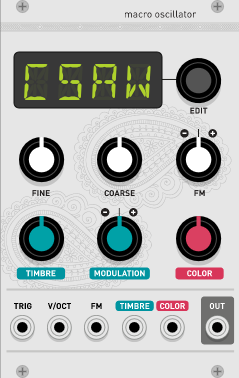
使用方法请参考以下文章。
这是您经常在使用实际模块化的人的机架中看到的。
连接时,将“MIDI-1”的“CV”连接到“Macro Oscillator”的“V / OCT”。
根据合成器的不同,您可能需要一个信封和 VCA。
需要宏振荡器,所以我将描述附加方法。
如何添加信封和 VCA
右键单击并在搜索窗口中输入“ADSR”。
单击“模块”顶部显示的“ADSR”进行添加。
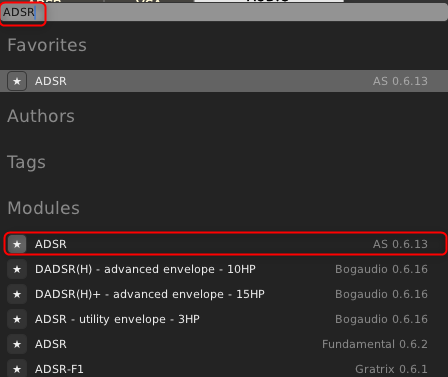
不一定是这种情况,因此,如果您知道,请自行决定添加 ADSR。
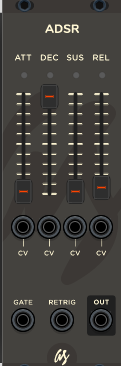
接下来,我们将添加一个 VCA,因此右键单击并在搜索窗口中输入“VCA”。
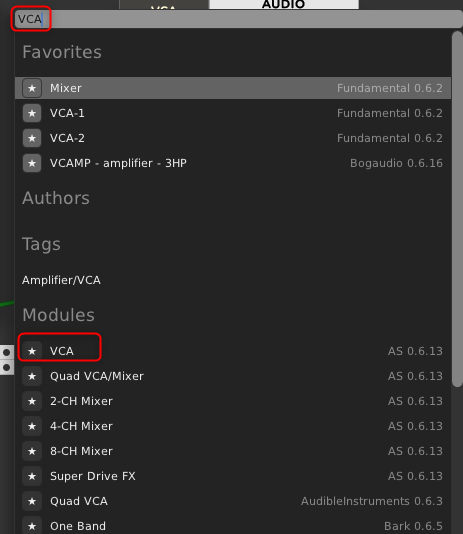
单击“模块”顶部显示的“VCA”以添加它。

之后,如果您连接它,您将能够发出声音。
连接如下。
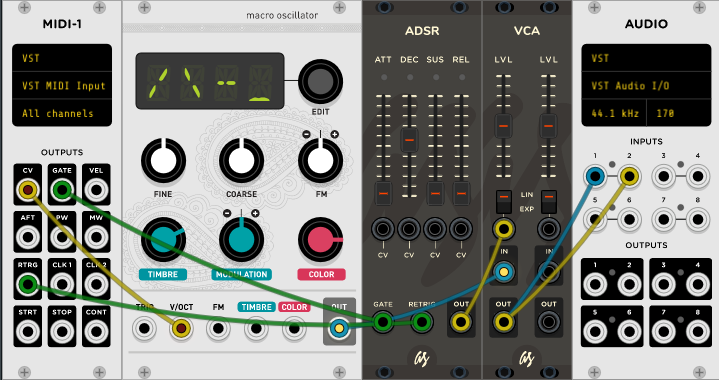
从“VCA”的“OUT”连接到“AUDIO”的“1”和“2”时按Ctrl 如果在拖动时按住键,将出现第二行。
可以把上次介绍的过滤器放在中间,或者如果你在其他VST中有喜欢的过滤器,你可以使用它。
这一次,我使用了“Lindenberg Research Valerie MS20 Filter”。
2. 宏振荡器 2(辫子)
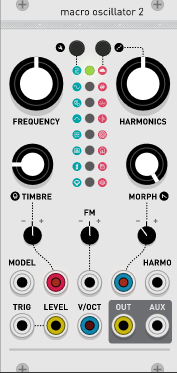
这也是一个相当有名的模块。
连接方法相同,将“MIDI-1”的“CV”连接到“Macro Ossillator 2”的“V/OCT”。
将“OUT”连接到“VCA”。
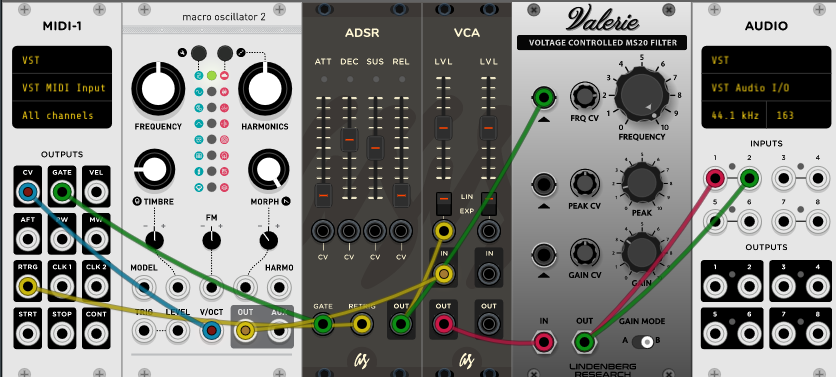
在视频中,我这次尝试连接 LFO。
有旋钮的地方,你可以通过连接 LFO 的 OUT 来调制它。 (您需要将旋钮移动到+或-)
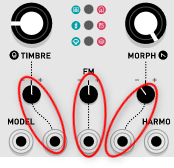
2. E系列E340
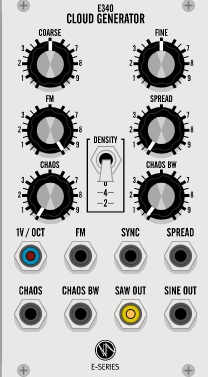
您可以使用“DENSITY”开关增加振荡器的数量。
发出相当厚实的声音是可以的。
详细解释请参考以下文章。
连接方法相同,将“MIDI-1”的“CV”连接到“E-Series E340”的“1V / OCT”。
将“OUT”连接到“VCA”或过滤器。
它发出这样的声音。
使用 VeeSeeVS Rack 作为合成器的总结
还有许多其他有趣的合成器,但我也有很多怪癖。
除了尝试各种事情之外,还有其他发现。
很久以来第一次接触Texture Synthesizer(Clouds)时,我以为我不会再用它了。
使用方法请参考以下文章。
太深奥了,根本来不及介绍。


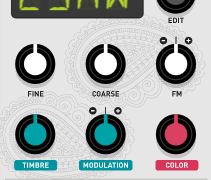

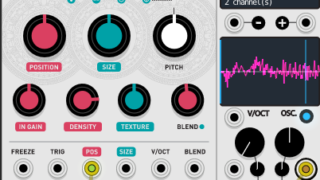
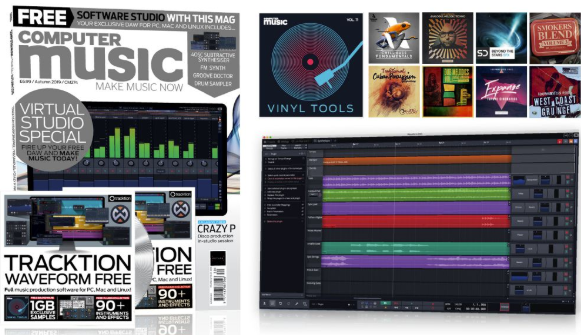
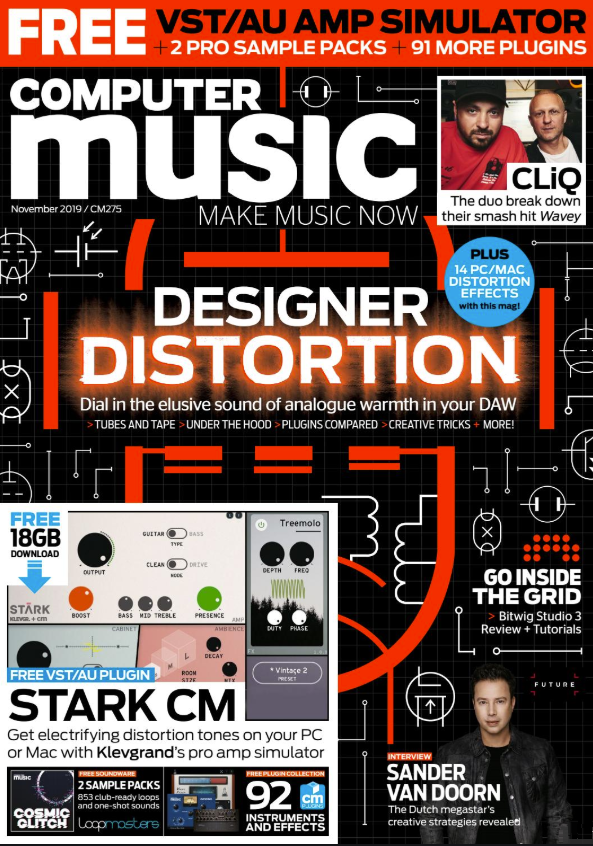
评论